- in Windows 10 by Admin
Yadda Ake Amfani da Tsarin Kulawa da Tsari Mai Tsari

Shin kuna yawan amfani da Task Manager akan ku Windows 10 PC don kiyaye tsarin tafiyar matakai daban-daban akan tsarin ku da nawa CPU ko ƙwaƙwalwar ajiya suke amfani da su? Idan haka ne, ƙila za ku iya gano cewa kun fi son zaɓuɓɓuka biyu - Tsarin Kulawa ko Tsari Mai Tsari.
Dukansu kayan aikin kyauta ne waɗanda zaku iya sanyawa akan ku Windows 10 PC. Sun haɗa da wannan bayanin da kuke iya gani a cikin Manajan Task ɗin Windows da ƙari gaba ɗaya.
Menene Kula da Tsari?
Process Monitor kayan aikin sa ido ne na kyauta wanda aka haɗa a cikin rukunin Windows Sysinternals na kayan aikin Windows. Yana ba ku damar duba cikakken bayani game da duk matakai suna gudana akan tsarin ku.
Musamman, waɗannan cikakkun bayanai ne game da abubuwan da suka haifar da takamaiman matakai.
Ana zaɓar filayen bayanan tsari masu zuwa ta tsohuwa lokacin da ka fara ƙaddamar da app ɗin.
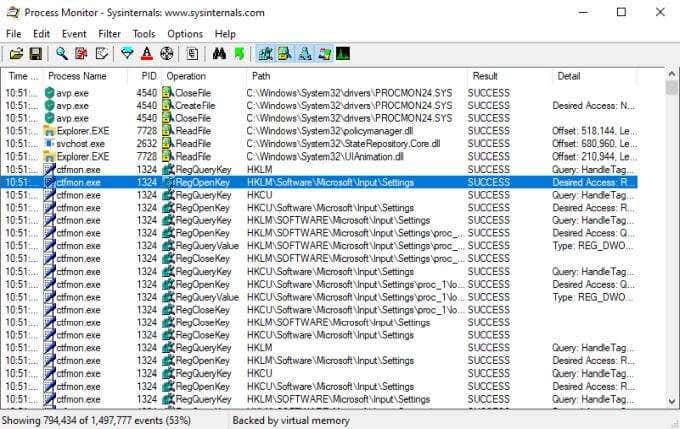
- Sunan aiwatarwa
- hanyar
- Detail
- Sakamako
- Operation
- Lokacin Rana
- ID na tsari (PID)
Akwai ƙarin filayen guda 20 da za ku iya zaɓar don ganin ƙarin bayani game da kowane tsari.
Ba'a iyakance ku kawai don duba bayanan tsari tare da wannan kayan aikin ba. Hakanan zaka iya saita masu tacewa akan kowane fanni don iyakance abin da bayanai ke nunawa, abubuwan aiwatar da log don magance matsala, da bishiyar tsari wanda zai baka damar ganin alakar da ke tsakanin. tsarin iyaye da yara.
Menene Process Explorer?
Process Explorer shine mafi kyawun kayan aiki don fahimtar yadda aikace-aikacen daban-daban ke aiki akan tsarin ku. Ta hanyar sabon tsarin bishiyar, zai nuna muku ɓarna na menene fayiloli, kundayen adireshi, da sauran hanyoyin aiwatar da kowane tsari na iyaye ke sarrafawa.
Za ka iya amfani da Process Explorer a cikin "handle mode", wanda ke taimaka maka ganin abin da taga ke rike da kowane tsari ya buɗe, ko "Yanayin DLL", wanda ke nuna maka DLLs da fayilolin da aka yi taswirar ƙwaƙwalwar ajiya kowane tsari ya buɗe.
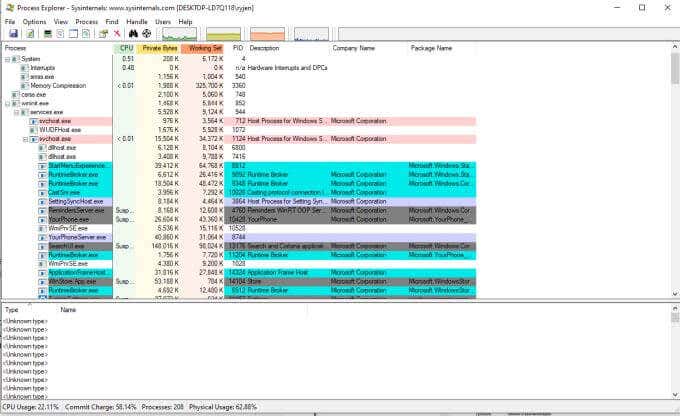
Wannan yana sa Process Explorer yana da matuƙar amfani lokacin da ake yin matsala ko gyara aikace-aikacen da ke gudana akan kwamfutarka.
Yanzu da kuka san menene kowane ɗayan waɗannan kayan aikin SysInternals kyauta ake amfani dashi, bari mu ɗan duba yadda zaku iya amfani da kowane ɗayan akan ku Windows 10 PC.
Yadda Ake Amfani da Kulawar Tsari
Bayan ka cire fayilolin Process Monitor za ku ga fayiloli daban-daban don ƙaddamar da utility. Idan kana gudanar da tsarin Windows 64-bit, zaɓi fayil mai suna Procmon64.exe. Idan ba haka ba, to zaɓi fayil ɗin Procmon.exe.
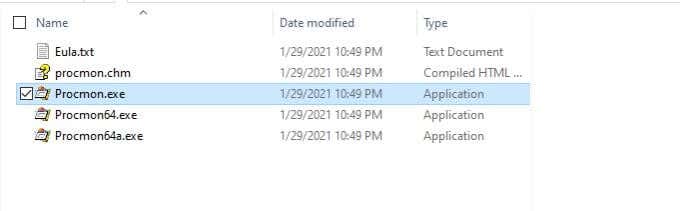
Daga babban taga mai saka idanu akan tsari, zaku iya ƙaddamar da ra'ayi mai kama da ƙa'idar Process Explorer. Wannan shine kallon bishiyar tsari. Don duba wannan, kawai zaɓi ƙaramin gunkin daftarin aiki tare da hoton zanen itace akansa.
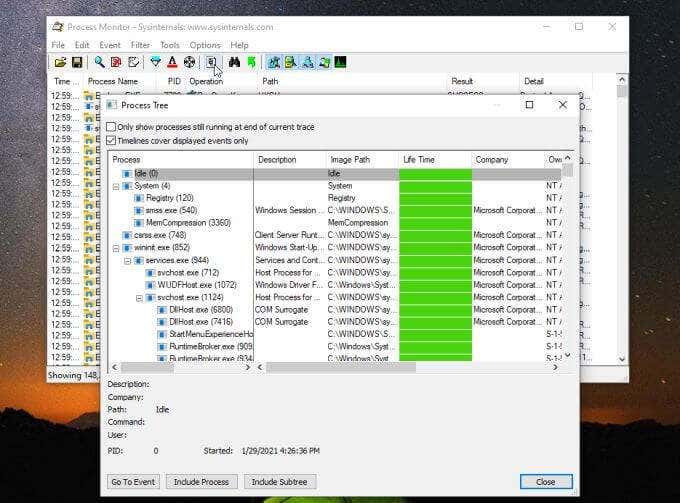
Wasu bayanan da za ku iya gani a cikin wannan ra'ayi sun haɗa da tsarin iyaye da duk tsarin da ya ƙaddamar. Kuna iya ganin umarnin ƙaddamar da shi, mai haɓaka app (idan akwai), tsawon lokacin da yake aiki, da ranar da aka ƙaddamar da shi.
Ba shi da cikakken bayani kamar Process Explorer, amma yana da kyau ra'ayi mai sauri don ganin yawancin bayanai iri ɗaya.
Ƙirƙiri Tace Mai Kula da Tsari
Komawa kan babban allo (taga abubuwan da suka faru), danna kowane tsari daman kuma zaɓi Tace tace don sabunta tsarin tacewa.
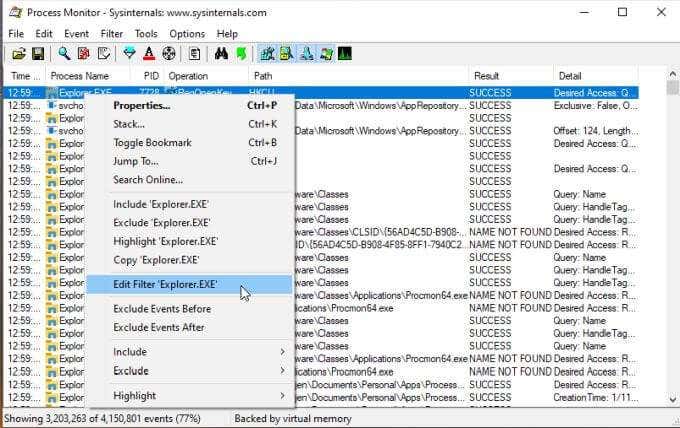
Wannan taga yana nuna muku yadda tacewa ke aiki a cikin Kulawar Tsari. Zazzagewar farko zata baka damar zaɓar abu don tacewa. A wannan yanayin sunan Tsari ne. Zaɓuɓɓuka na gaba shine mai aiki kamar shine, ba, ƙasa da sauransu. Filin shine inda zaku iya bugawa ko zaɓi fil ɗinku, da kuma ko kuna son haɗawa ko cire waɗannan abubuwan.
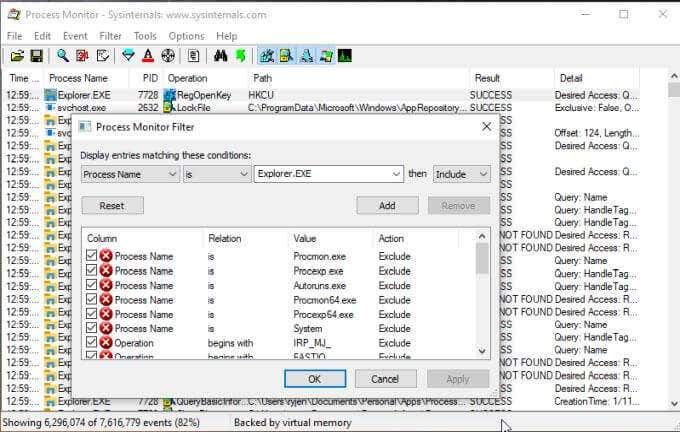
Lokacin da ka zaɓi Add, zai ƙara sabon tacewa zuwa lissafin ku, kuma zai canza ra'ayi gaba ɗaya na tafiyar matakai daidai.
Don ƙirƙirar sabon tacewa, zaɓi Tace menu, kuma zaɓi Tace.
Wannan zai buɗe taga iri ɗaya amma tare da tace babu komai. Kawai zaɓi kowane zazzagewa, shigar da abin tacewa da kake son ware ko haɗawa, sannan ƙara shi zuwa lissafin tacewa.
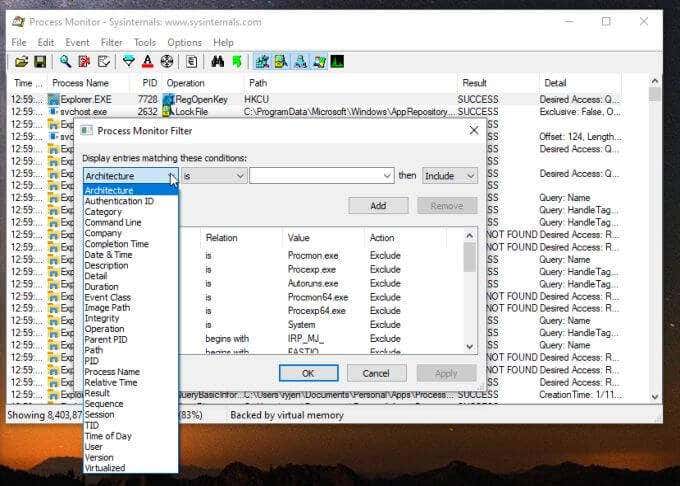
Da zarar ka zaba OK zai sabunta babban ra'ayin ku don haɗa sabon tacewa.
Mafi fa'ida mafi fa'ida na Kula da Tsari shine shigar da al'amuran tsarin lokacin wasu ayyuka. Kuna iya shigar da abubuwan da suka faru na tsarin kamar haka:
- Danna gunkin Ɗaukar ƙara girman gilashi don dakatar da shiga.
- Zaɓi goge akan takarda Share gunkin don share log ɗin.
- Latsa alamar Ɗaukar sake don fara shiga.
- Select Tace da kuma Kunna Babban Fitowa.
- Sake haifar da batun.
- Zaɓi gunkin Ɗaukar sake don dakatar da shiga.
- Zaɓi gunkin Ajiye diski don adana log ɗin zuwa kwamfutarka.
Kuna iya sake duba log ɗin don ganin duk abubuwan da suka faru lokacin da kuka sake ƙirƙira batun ko kuskuren da kuke ƙoƙarin warwarewa.
Binciken Zurfafa tare da Abubuwan da suka faru
Lokacin da ka zaɓi takamaiman abubuwan da suka faru a cikin Kula da Tsari, za ka iya bincika ƙarin cikakkun bayanai ta menu na Event.
Zaɓi taron da kuke son bincika. Sannan zaɓin Event menu kuma zaɓi Properties.
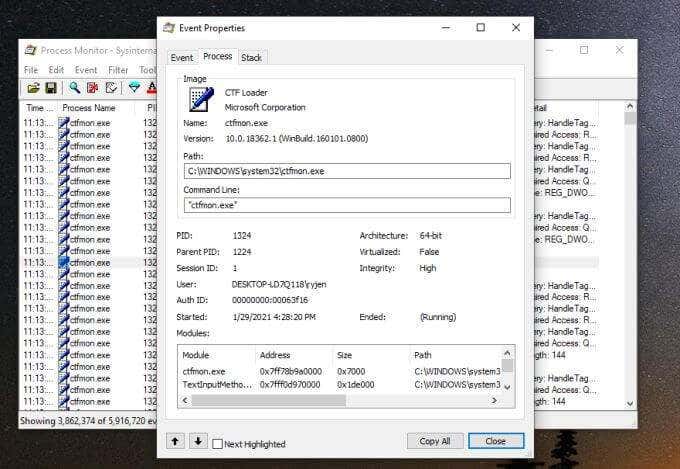
Wannan yana nuna duk kaddarorin taron. The Event shafin yana nuna galibin abin da ke cikin babban taga Kulawar Tsari. The tsari shafin yana nuna muku abubuwa kamar hanyar zuwa aikace-aikacen da layin umarni na ƙaddamarwa, da kuma na'urori masu amfani da tsarin. The tari shafin yana ba da kayayyaki da aka adana a ƙwaƙwalwar ajiya ta hanyar tsari da cikakkun bayanai.
Kuna iya samun damar kawai shafin Stack ta zaɓi tari a cikin menu na Events maimakon.
Idan kuna son sanya ido sosai akan kowane aukuwa guda ɗaya, zaɓi shi sannan zaɓi menu na Event kuma zaɓi Juya Alamar.
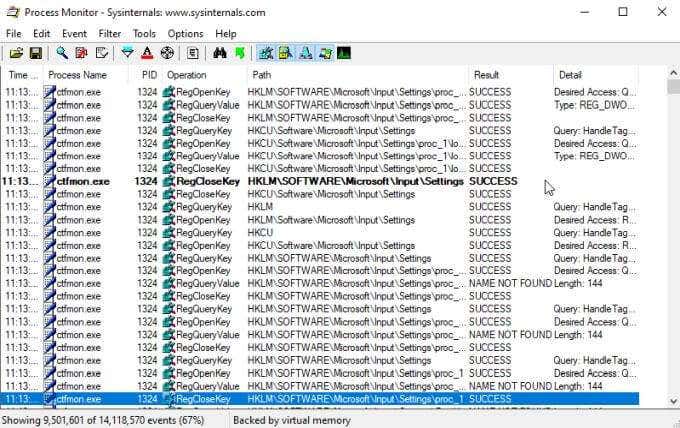
Wannan zai ba da haske game da taron don samun sauƙin bin diddigin.
Hakanan zaka iya ganin shigarwar Registry don kowane tsari ta zaɓin Event menu da zabar Tsallaka Zuwa.
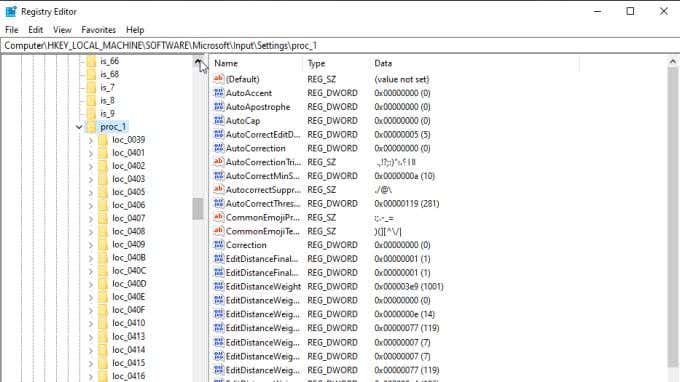
Wannan hanya ce mai sauri don ganin duk wani shigarwar rajista da kuke son kunnawa don saita wannan aikace-aikacen.
Za ku ga gumaka guda biyar a gefen dama na kayan aikin da za ku iya amfani da su don daidaita abubuwan tacewa.
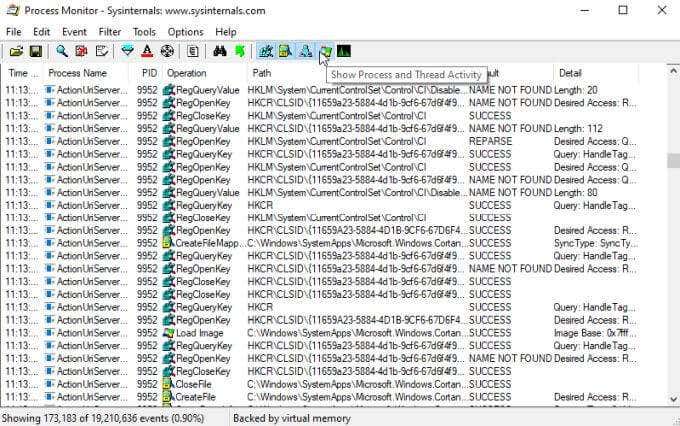
Kuna iya amfani da waɗannan don kunna ko kashe kowane filtata masu zuwa:
- Ayyukan rajista
- Ayyukan tsarin fayil
- Ayyukan hanyar sadarwa
- Tsari da aikin zaren
- Bayyana abubuwan da suka faru
Yadda ake Amfani da Process Explorer
Yi amfani da hanya iri ɗaya don 32-bit ko 64-bit lokacin da ka ƙaddamar da Mai sarrafa Mai Sarrafa.
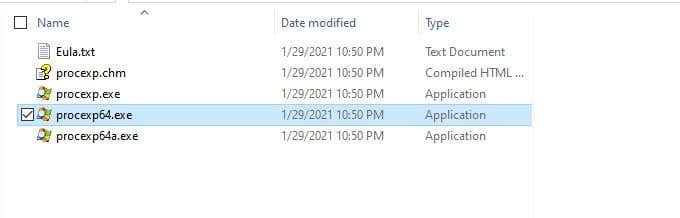
The view Menu shine inda za ku iya keɓance abin da bayanin tsari ke nunawa a kowane fanni.
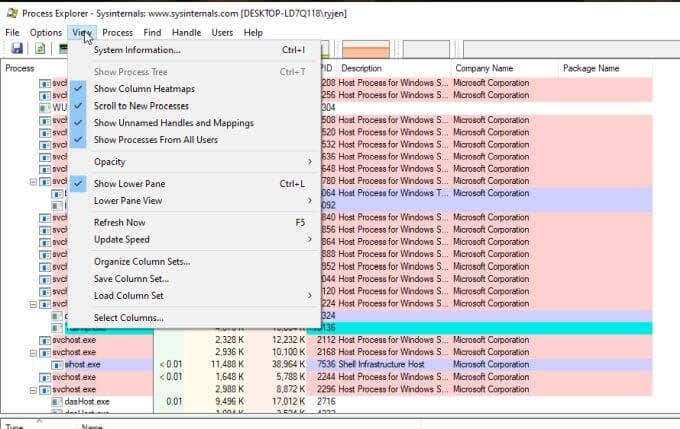
amfani Ƙarƙashin Ƙarƙashin Ƙarƙashin Ƙarƙashin Ƙaƙwalwa don canza bayanan da aka nuna a can daga iyawa to DLLs.
Menu mafi mahimmanci anan shine tsari. Mai zuwa shine abin da kowane zaɓi na menu zai nuna maka kuma zai baka damar sarrafa.
Saita kusanci yana nuna waɗanne CPUs tsarin da aka zaɓa zai iya aiwatarwa. Kuna iya kunna ko kashe kowane na'urori masu sarrafawa idan kuna so.
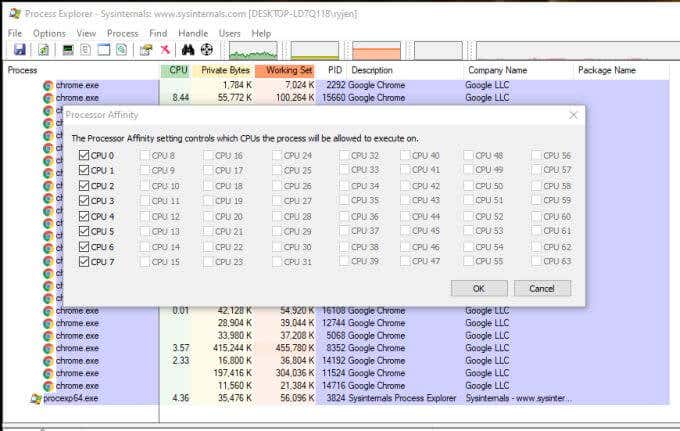
Saita fifiko zai baka damar ƙara ko rarrabe fifikon da CPU ke ba da wannan tsari. Wannan hanya ce mai kyau don warware matsalar lagging ko aikace-aikacen da ke tafiyar hawainiya don ganin ko matsala ce tare da sauran matakai da yawa da ke gudana.
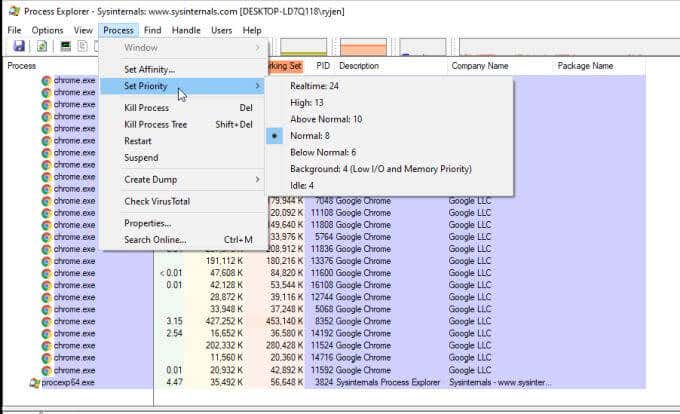
Zaɓuɓɓuka huɗu na gaba suna ba ku damar sarrafa kowane tsari.
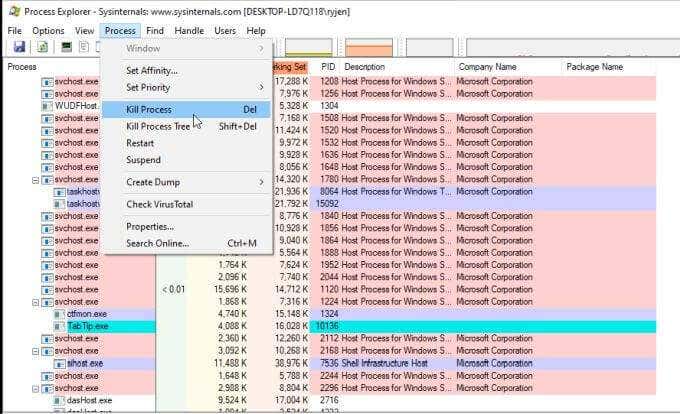
Wadannan sun hada da:
- Tsarin Kisa: Tilasta dakatar da tsari na mutum ɗaya
- Kashe Tsarin Itace: Tilasta dakatar da tsari da duk matakan yara
- Sake kunnawa: Tsaya kuma fara tsarin da aka zaɓa
- Dakatar da shi: Yi zargin tsarin da aka zaɓa
Kuna iya ƙirƙirarwa juji ko minidump fayiloli hade da tsarin da aka zaɓa ta zaɓin tsari menu da zabar Ƙirƙiri Juji. Sannan zaɓi ko kuna son a mini juji ko a Cikakkun Juji.
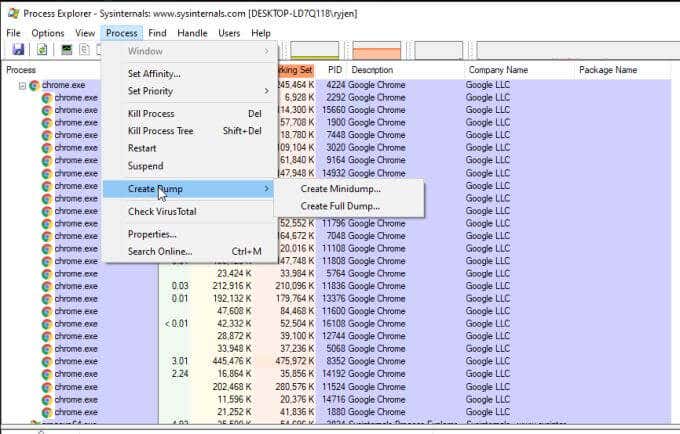
Idan ka zaɓi Duba VirusTotal a cikin tsari Menu, Process Explorer zai ƙaddamar da hashes don fayilolin da ke da alaƙa da tsari da DLLs zuwa VirusTotal.com. VirusTotal zai bincika kuma yayi nazarin waɗancan ga kowane aikin ƙwayar cuta. Kuna buƙatar yarda da sharuɗɗan sabis na VirusTotal kafin ku iya amfani da wannan fasalin.
A ƙarshe, idan kun zaɓa Properties daga menu na Tsari, zaku iya duba kaddarorin iri-iri game da tsarin da aka zaɓa.
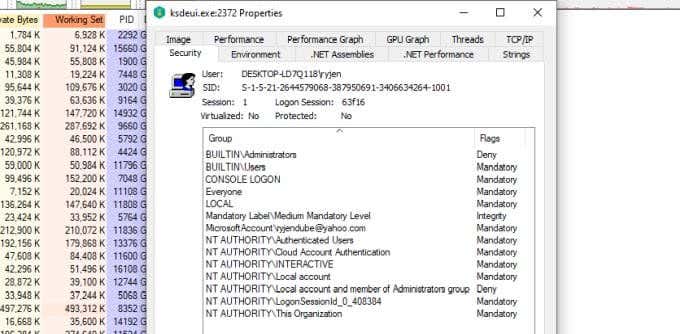
Wannan ya haɗa da bayanan da suka danganci aiki, amfani da GPU, jimlar zaren, ayyukan cibiyar sadarwa, da ƙari mai yawa.
Shin Ya Kamata Ku Yi Amfani da Kula da Tsari ko Mai Binciken Tsari?
Duk da yake waɗannan abubuwan amfani guda biyu suna kama da juna, ba iri ɗaya ba ne. Process Monitor ya fi amfani da shi idan kuna buƙatar bin diddigin yadda ayyukanku ke mu'amala da tsarin ku. Yana ba ku damar saka idanu da kuma shigar da abubuwan da kowane tsari ke haifar da su.
Zai iya taimaka muku ganin ko hulɗar tsakanin tsarin ku da tsarin ku yana haifar da kurakurai ko kuma yin rashin daidaituwa.
Process Explorer, a gefe guda, yana mai da hankali kan tsari sosai. Yana taimaka muku ganin alakar da ke tsakanin matakan iyaye da tafiyar da yara. Hakanan yana ba ku damar tona sosai cikin sigogi da kaddarorin kowane tsari, fiye da kowane mai amfani da Windows.
Zaɓi abin amfani da kuke so dangane da abin da kuke warwarewa musamman.